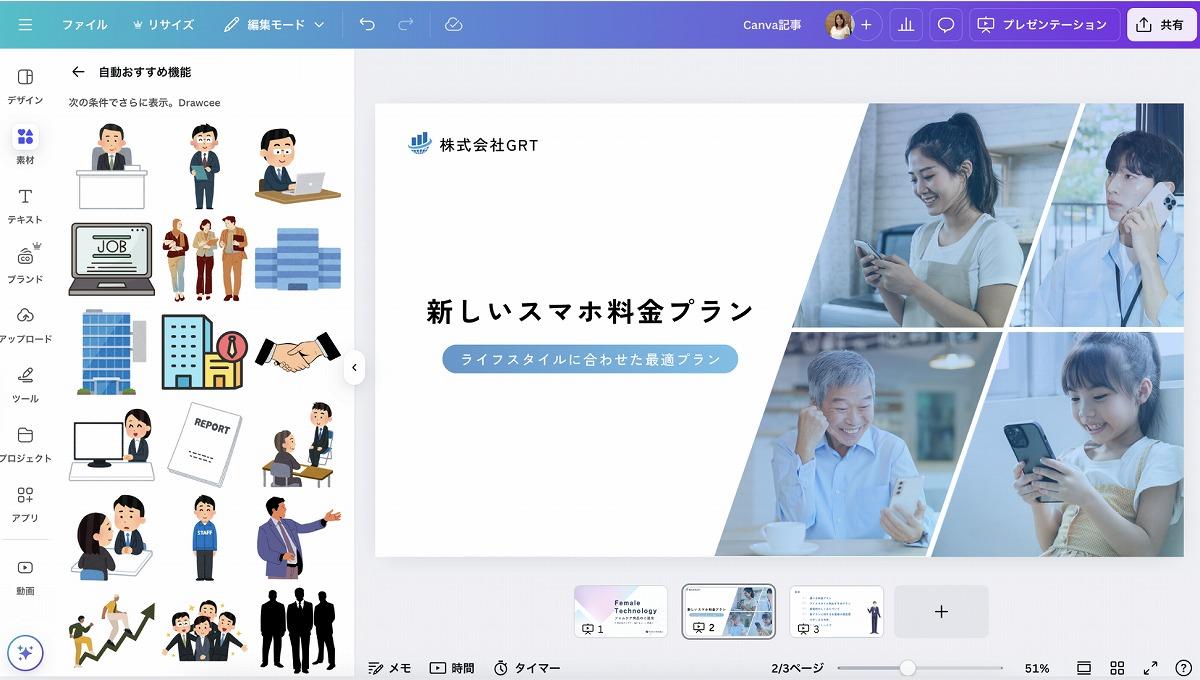- 2025/04/22 掲載
パワポとは「一味違う」Canva活用術、プレゼン資料作成「爆速化」実現テクを解説
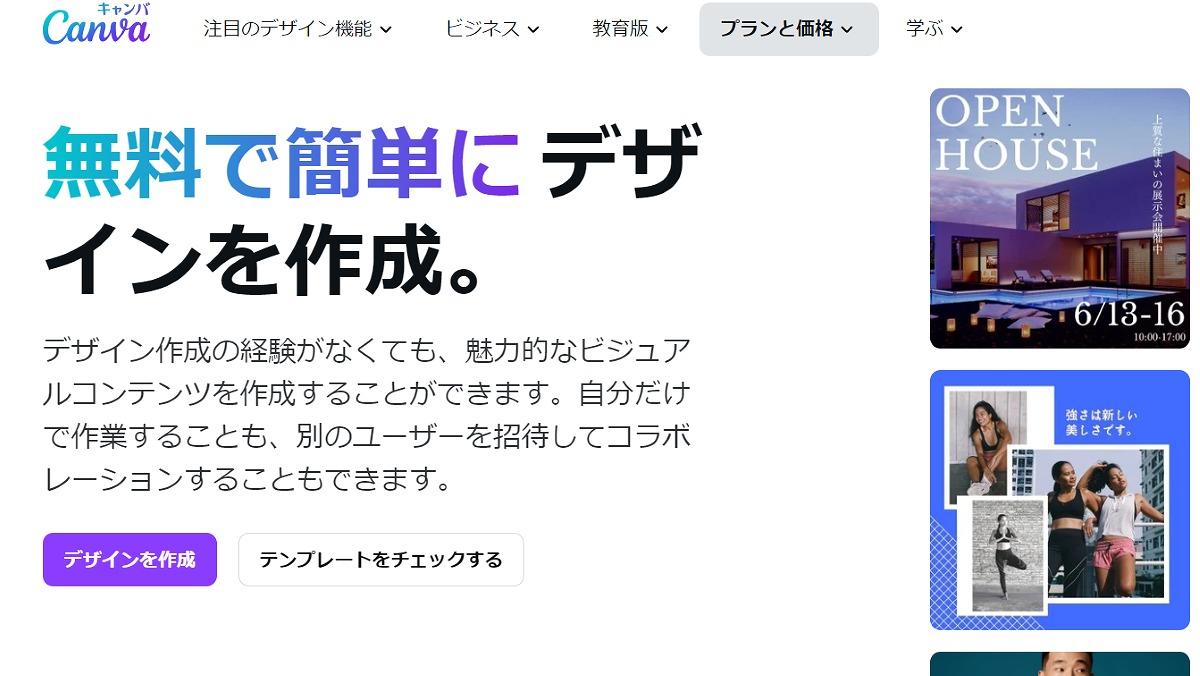
Canvaが「今の時代にピッタリ」と言えるワケ
現代は、働き方の変化やSNSの普及により、情報とコンテンツがあふれる時代です。その中で「すばやく伝わる」「記憶に残る」ビジュアルコミュニケーションがビジネスにおいてますます重要になっています。視覚的に整理された資料は、社内外での理解促進と意思決定をスピードアップします。また、魅力的なデザインは顧客の関心を引き、ブランドへの印象を向上させます。Z世代やミレニアル世代など、ビジュアル情報に慣れた世代との相性も抜群です。
こうした背景から、「簡単な操作で魅力的なデザイン作成」が可能で、「ビジュアルコミュニケーション」を強力にサポートする資料作成ツールとして、世界や日本で急速に広がっているのがCanvaです。
Canvaはデザイナーではない方でも直感的にプロのようなデザインを作成できるオンラインのデザインツールで、2013年にサービスをスタートして以降、世界190カ国で2.2億人以上が利用しています。Canvaのサイトには、Canvaのデザイナーチームが作成したデザインテンプレートに加え、日本で約300名のCanva公式クリエイターによるテンプレートが豊富に揃っており、商用利用も可能なデザインやプレゼン資料、インスタグラムをはじめとするSNS投稿用の画像を簡単に作成できるのが特徴です。
そのテンプレートの中でも人気の種類の1つなのが、ビジネスにおけるプレゼンや会議で投影する資料などを作成できる「プレゼンテーション」です。
Canvaで資料作成するメリットには下記のようなものが挙げられます。
- 資料の品質向上:統一感がありわかりやすい資料を簡単に作成
- コミュニケーションの円滑化:チームや部署感での理解促進とコラボレーションを活性化
- データの可視化:データビジュアライゼーションを活用し、説得力のある資料を作成
《顧客向け》
- 魅力的なデザイン:SNSやWebコンテンツなどで興味を引き、顧客の関心を高める
- 製品理解の促進:ビジュアルを活用した製品資料やコンテンツで、情報をわかりやすく伝達
- ストーリーテリング:スライド構成と流れを生かし、共感や納得感を高めるプレゼンを実現
ただ、資料作成ツールと言えば、マイクロソフトのPowerPointをはじめとしたツールもすでに存在することはご存じの通りです。既存ツールがすでにある中で、Canvaで資料作成をする魅力はどこにあるのでしょうか。
パワポとCanva「3つの違い」とは
筆者が考える、Canvaで資料作成をする魅力は、主に以下の3点です。1.豊富な素材
写真、イラスト、アイコン、グラフなど、資料作成に必要な素材がCanvaの中にそろっています。自社独自の写真やイラストがない場合でもCanvaの中で簡単に検索し、そのまま資料に使うことが可能です。従来のツールのように外部サイトからダウンロードしてアップロードする手間が省けます。
2.シンプルな使い勝手
Canvaはソフトウェアのインストール不要でブラウザ上で使用することができ、ドラックドロップで直感的にスライドや要素を追加できるなど、初心者の方でもすぐに使いこなせるシンプルさも魅力です。また、データはクラウド上に保存されるのでパソコンへの負荷が少なく、データファイルの管理負担も軽減します。
3.共同編集の幅の広さ
オンラインで複数人が簡単に同時編集可能です。急ぎの資料を共同作成したり、セクションごとに別の担当が作る必要のある資料の作成もスムーズです。一度作成した資料をテンプレート化して、それを元にカスタマイズすることで営業先ごとの資料作成も安全に素早く行えます。また、従来は外部デザイナーや専門部署に依頼することが一般的であった資料やマーケティングツールを、社員自身がすばやく低コストで作成できるため、「リソースの節約」にも繋がります。
ではここからは、これらのメリットを享受しつつ、Canvaでプレゼン資料作成を効率的に行うにはどうすればよいのかを見ていきましょう。記事の最後では、ビジネスで役立つおすすめのテンプレートも紹介します。 【次ページ】Canvaでプレゼン資料を作成する際に抑えておきたいポイント
関連コンテンツ
PR
PR
PR